Öğretici: Azure Veri Paylaşımı kullanarak veri paylaşma
Bu öğreticide yeni bir Azure Veri Paylaşımı ayarlamayı ve verilerinizi Azure kuruluşunuzun dışındaki müşteriler ve iş ortaklarıyla paylaşmaya başlamayı öğreneceksiniz.
Bu öğreticide aşağıdakilerin nasıl yapılacağını öğreneceksiniz:
- Veri Paylaşımı oluşturun.
- Veri Paylaşımınıza veri kümelerini ekleyin.
- Veri Paylaşımı için anlık görüntü zamanlamasını etkinleştirin.
- Veri Paylaşımınıza alıcıları ekleyin.
Önkoşullar
- Azure Aboneliği: Azure aboneliğiniz yoksa başlamadan önce ücretsiz bir hesap oluşturun.
- Alıcınızın Azure e-posta adresi (e-posta diğer adını kullanmak işe yaramaz).
- Kaynak Azure veri deposu, Veri Paylaşımı kaynağı oluşturmak için kullanacağınızdan farklı bir Azure aboneliğindeyse, Microsoft.DataShare kaynak sağlayıcısını Azure veri deposunun bulunduğu aboneliğe kaydedin.
Depolama hesabından paylaşma
- Azure Depolama hesabı: Henüz hesabınız yoksa bir Azure Depolama hesabı oluşturabilirsiniz
- Microsoft.Depolama'da bulunan depolama hesabına yazma izni/storageAccounts/write. Bu izin Depolama Hesap Katkıda Bulunanı rolünde var.
- Microsoft.Authorization/role assignments/write içinde bulunan depolama hesabına rol ataması ekleme izni. Bu izin Sahip rolünde vardır.
SQL tabanlı bir kaynaktan paylaşma
Aşağıda SQL kaynağından veri paylaşma önkoşullarının listesi yer almaktadır.
Azure SQL Veritabanı veya Azure Synapse Analytics'ten (eski adıyla Azure SQL DW) paylaşım önkoşulları
- Paylaşmak istediğiniz tabloları ve görünümleri içeren bir Azure SQL Veritabanı veya Azure Synapse Analytics (eski adıyla Azure SQL DW).
- Microsoft.Sql/servers/databases/write içinde bulunan SQL server'daki veritabanlarına yazma izni. Bu izin Katkıda Bulunan rolünde vardır.
- SQL server'ın Microsoft Entra Yönetici
- SQL Server Güvenlik Duvarı erişimi. Bu, aşağıdaki adımlarla yapılabilir:
- Azure portalında SQL Server'a gidin. Sol gezinti bölmesinden Güvenlik duvarları ve sanal ağlar'ı seçin.
- Azure hizmetlerinin ve kaynaklarının bu sunucuya erişmesine izin ver için Evet'i seçin.
- +İstemci IP'sini ekle'yi seçin. İstemci IP adresi değiştirilebilir. Azure portaldan SQL verilerini bir sonraki paylaşışınızda bu işlemin tekrarlanması gerekebilir. Ayrıca bir IP aralığı da ekleyebilirsiniz.
- Kaydet'i seçin.
Azure Synapse Analytics (çalışma alanı) SQL havuzundan paylaşım önkoşulları
-
- Paylaşmak istediğiniz tabloları içeren Azure Synapse Analytics (çalışma alanı) ayrılmış SQL havuzu. Görünümün paylaşımı şu anda desteklenmiyor. Sunucusuz SQL havuzundan paylaşım şu anda desteklenmiyor.
Microsoft.Synapse/workspaces/sqlPools/write içinde bulunan Synapse çalışma alanında SQL havuzuna yazma izni. Bu izin Katkıda Bulunan rolünde vardır.
Veri Paylaşımı kaynağının yönetilen kimliğinin Synapse çalışma alanı SQL havuzuna erişme izni. Bu, aşağıdaki adımlarla yapılabilir:
Azure portalında Synapse çalışma alanına gidin. Sol gezinti bölmesinden SQL Active Directory yöneticisi'ni seçin ve kendinizi Microsoft Entra yöneticisi olarak ayarlayın.
Synapse Studio'yu açın, sol gezinti bölmesinde Yönet'i seçin. Güvenlik altında Erişim denetimi'ni seçin. Kendinize SQL yöneticisi veya Çalışma Alanı yöneticisi rolü atayın .
Synapse Studio'da sol gezinti bölmesinden Geliştir'i seçin. Veri Paylaşımı kaynak Yönetilen Kimliği'ni db_datareader olarak eklemek için SQL havuzunda aşağıdaki betiği yürütebilirsiniz.
create user "<share_acct_name>" from external provider; exec sp_addrolemember db_datareader, "<share_acct_name>";<share_acc_name>, Veri Paylaşımı kaynağınızın adıdır. Henüz bir Veri Paylaşımı kaynağı oluşturmadıysanız, daha sonra bu önkoşula geri dönebilirsiniz.
Synapse çalışma alanı Güvenlik duvarı erişimi. Bu, aşağıdaki adımlarla yapılabilir:
- Azure portalında Synapse çalışma alanına gidin. Sol gezinti bölmesinden Güvenlik duvarları'nı seçin.
- Azure hizmetlerinin ve kaynaklarının bu çalışma alanına erişmesine izin ver için ON'ı seçin.
- +İstemci IP'sini ekle'yi seçin. İstemci IP adresi değiştirilebilir. Azure portaldan SQL verilerini bir sonraki paylaşışınızda bu işlemin tekrarlanması gerekebilir. Ayrıca bir IP aralığı da ekleyebilirsiniz.
- Kaydet'i seçin.
Azure Veri Gezgini'nden paylaşma
- Paylaşmak istediğiniz veritabanlarını içeren bir Azure Veri Gezgini kümesi.
- Microsoft.Kusto/clusters/write içinde bulunan Azure Veri Gezgini kümesine yazma izni. Bu izin Katkıda Bulunan rolünde vardır.
Azure portalda oturum açma
Azure Portal’ında oturum açın.
Veri Paylaşımı Hesabı Oluşturma
Azure kaynak grubunda Bir Azure Veri Paylaşımı kaynağı oluşturun.
Portalın sol üst köşesindeki menü düğmesini ve ardından Kaynak oluştur (+) öğesini seçin.
Veri Paylaşımı arayın.
Veri Paylaşımı ve Oluştur'u seçin.
Azure Veri Paylaşımı kaynağınızın temel ayrıntılarını aşağıdaki bilgilerle doldurun.
Ayar Önerilen değer Alan açıklaması Abonelik Aboneliğiniz Veri paylaşımı hesabınız için kullanmak istediğiniz Azure aboneliğini seçin. Kaynak grubu testresourcegroup Mevcut bir kaynak grubunu kullanın veya yeni bir kaynak grubu oluşturun. Location Doğu ABD 2 Veri paylaşımı hesabınız için bir bölge seçin. Veri Akışı Adı datashareaccount Veri paylaşımı hesabınız için bir ad belirtin. Gözden geçir + oluştur'u ve ardından Oluştur'u seçerek veri paylaşımı hesabınızı oluşturun. Yeni bir veri paylaşımı hesabı oluşturmak genellikle yaklaşık 2 dakika veya daha kısa sürer.
Dağıtım tamamlandığında Kaynağa git'i seçin.
Paylaşım oluşturma
Veri Paylaşımı Genel Bakış sayfanıza gidin.
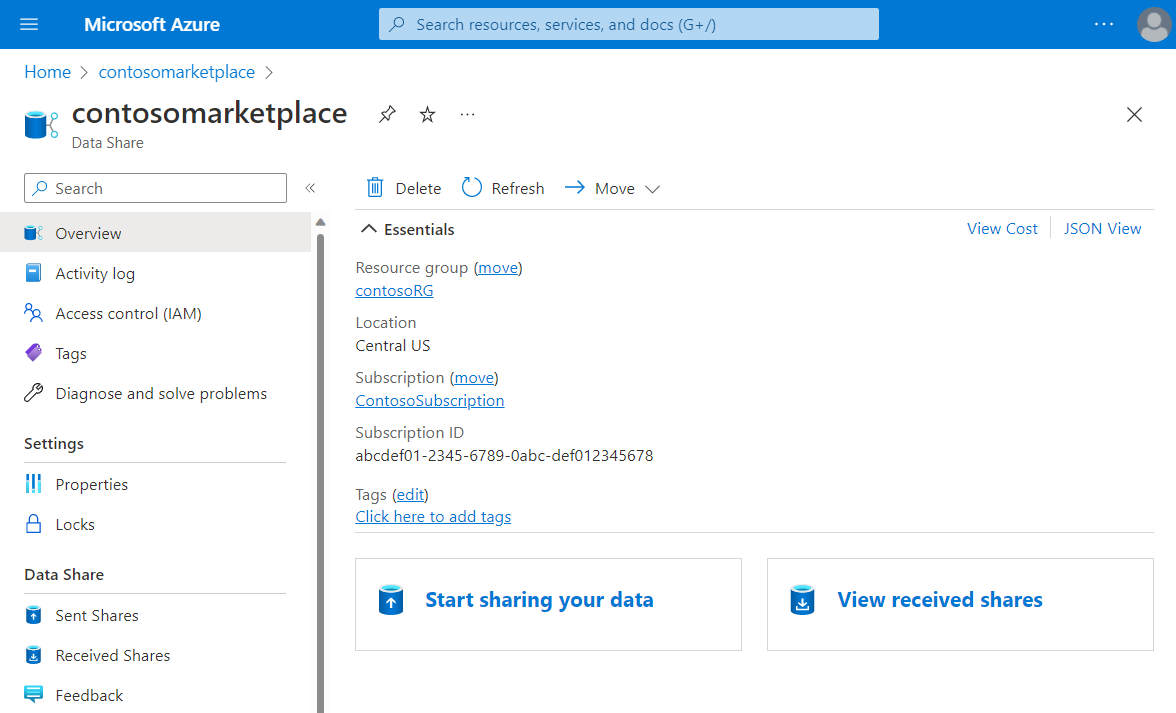
Verilerinizi paylaşmayı başlat'ı seçin.
Oluştur'u belirleyin.
Paylaşımınızın ayrıntılarını doldurun. Bir ad, paylaşım türü, paylaşım içeriğinin açıklaması ve kullanım koşulları belirtin (isteğe bağlı).
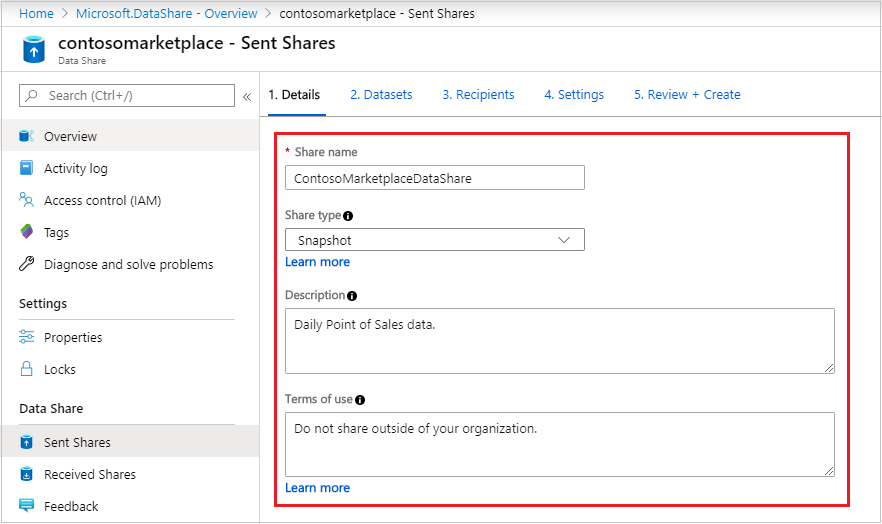
Devam'ı seçin.
Paylaşımınıza Veri Kümeleri eklemek için Veri Kümesi Ekle'yi seçin.
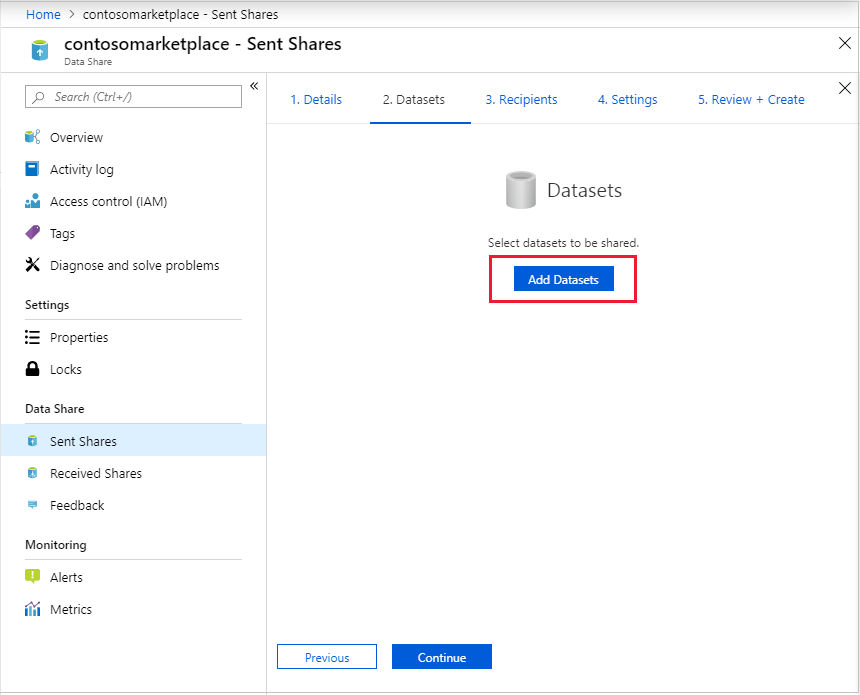
Eklemek istediğiniz veri kümesi türünü seçin. Önceki adımda seçtiğiniz paylaşım türüne (anlık görüntü veya yerinde) bağlı olarak veri kümesi türlerinin farklı bir listesini görürsünüz. Bir Azure SQL Veritabanı veya Azure Synapse Analytics'ten (eski adıYla Azure SQL DW) paylaşım varsa, tabloları listelemek için kimlik doğrulama yöntemi girmeniz istenir. Microsoft Entra kimlik doğrulaması'nı seçin ve Veri Paylaşımı yukarıdaki 'kullanıcı oluştur' betiğini benim adıma çalıştırmasına izin ver onay kutusunu işaretleyin.
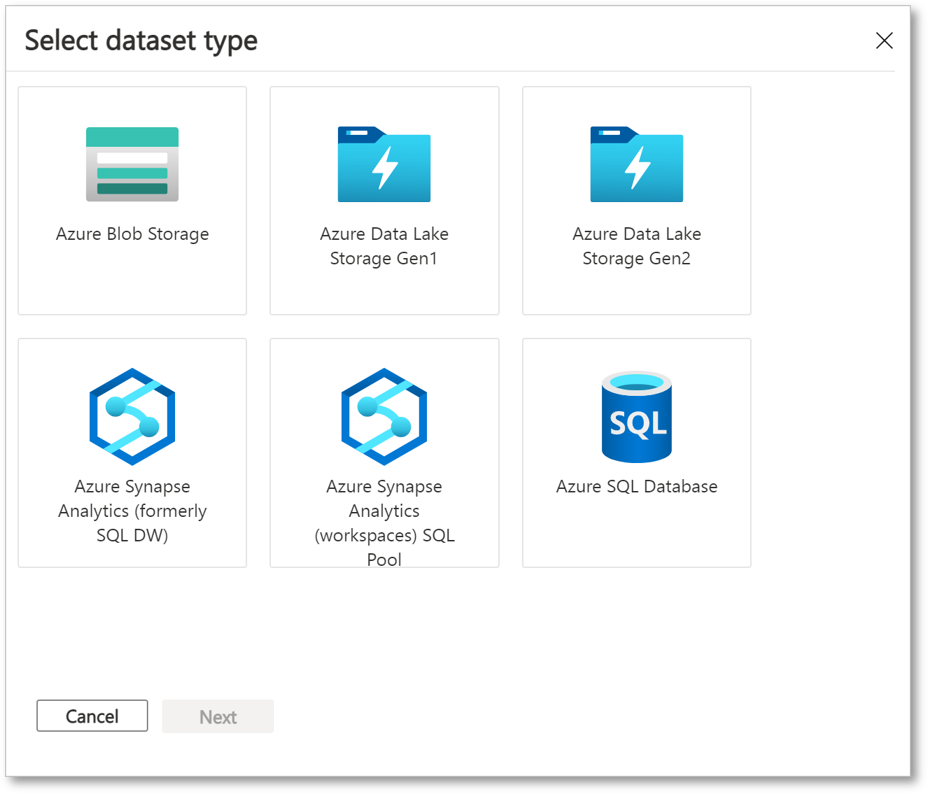
Paylaşmak istediğiniz nesneye gidin ve 'Veri Kümesi Ekle'yi seçin.
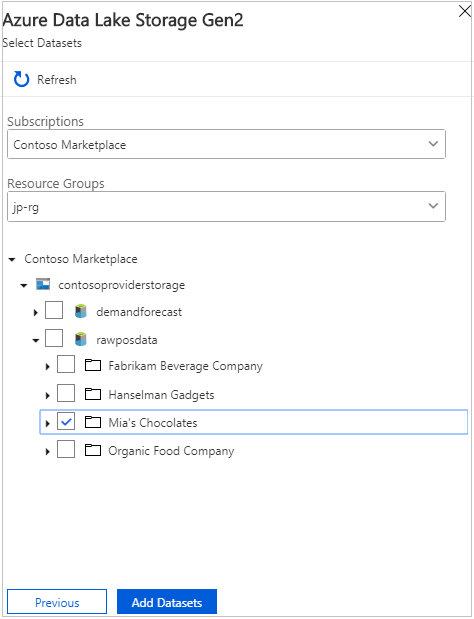
Alıcılar sekmesinde, '+ Alıcı Ekle'yi seçerek Veri Tüketicinizin e-posta adreslerini girin.
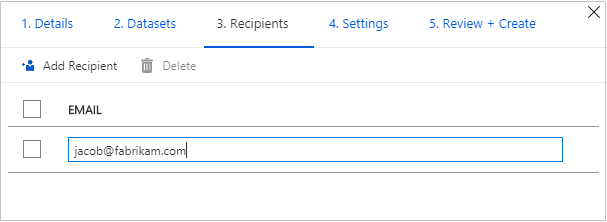
Devam'ı seçin.
Anlık görüntü paylaşımı türünü seçtiyseniz, verilerinizin güncelleştirmelerini veri tüketicinize sağlamak için anlık görüntü zamanlamasını yapılandırabilirsiniz.
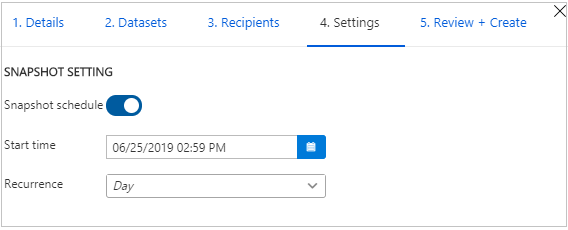
Bir başlangıç saati ve yinelenme aralığı seçin.
Devam'ı seçin.
Gözden Geçir + Oluştur sekmesinde Paket İçeriğinizi, Ayarlar, Alıcılar ve Eşitleme Ayarlar gözden geçirin. Oluştur'u belirleyin.
Azure Veri Paylaşımı oluşturuldu ve Veri Paylaşımı alıcısı artık davetinizi kabul etmeye hazır.
Kaynakları temizleme
Kaynak artık gerekli olmadığında, Veri Paylaşımı Genel Bakış sayfasına gidin ve silmek için Sil'i seçin.
Sonraki adımlar
Bu öğreticide, Azure Veri Paylaşımı oluşturmayı ve alıcıları davet etme hakkında bilgi edindi. Veri Tüketicisinin veri paylaşımını nasıl kabul edip alabileceğini öğrenmek için veri kabul etme ve alma öğreticisine geçin.
Geri Bildirim
Çok yakında: 2024 boyunca, içerik için geri bildirim mekanizması olarak GitHub Sorunları’nı kullanımdan kaldıracak ve yeni bir geri bildirim sistemiyle değiştireceğiz. Daha fazla bilgi için bkz. https://aka.ms/ContentUserFeedback.
Gönderin ve geri bildirimi görüntüleyin

